Thay đổi ngày tạo của tệp để ẩn bản nhạc đã sử dụng tệp của bạn
Tất cả các tệp được tạo trên máy tính đều có thông tin ngày tháng được đính kèm. Bạn có thể tìm thấy thời điểm tệp được tạo, mở, sửa đổi, v.v. Và trên thực tế, bạn có thể thay đổi những ngày này bao gồm thay đổi ngày tạo tệp. Nếu bạn không muốn người khác nhìn thấy khi bạn tạo tệp hoặc khi bạn sao chép tệp vào một thư mục mới, bạn có thể thay đổi ngày tạo để ẩn dấu vết của mình. May mắn thay, bài đăng này sẽ cung cấp cho bạn 3 cách để cho bạn biết cách thay đổi ngày tạo tệp trên máy tính của bạn.
Danh sách Hướng dẫn
Phần 1: Thay đổi Ngày tạo trong Hiện tại Phần 2: Thay đổi Ngày tạo tệp thành bất kỳ lúc nào bạn muốn Phần 3: Câu hỏi thường gặp về Thay đổi Ngày tạo TệpPhần 1: Thay đổi Ngày tạo trong Hiện tại
Có tin đồn rằng bạn có thể thay đổi ngày sửa đổi cuối cùng của tệp, đặc biệt là khi menu Thuộc tính cho phép bạn xem thông tin. Tuy nhiên, việc thay đổi ngày sửa đổi, tạo mới là điều không thể, và bạn chỉ có thể xem chúng trên File Explorer. Tuy nhiên, bạn có thể sử dụng các phương pháp này để thay đổi ngày tạo tệp.
1. Sao chép tệp
Cách dễ nhất để thay đổi ngày tạo tệp là sao chép tệp đó. Bạn không cần tải xuống và cài đặt thủ công phần mềm để thay đổi ngày giờ. Tuy nhiên, phương pháp này cho phép bạn chỉnh sửa thông tin về ngày giờ hiện tại.
Bước 1.Mở File Explorer và duyệt tệp bạn muốn thay đổi ngày tạo.
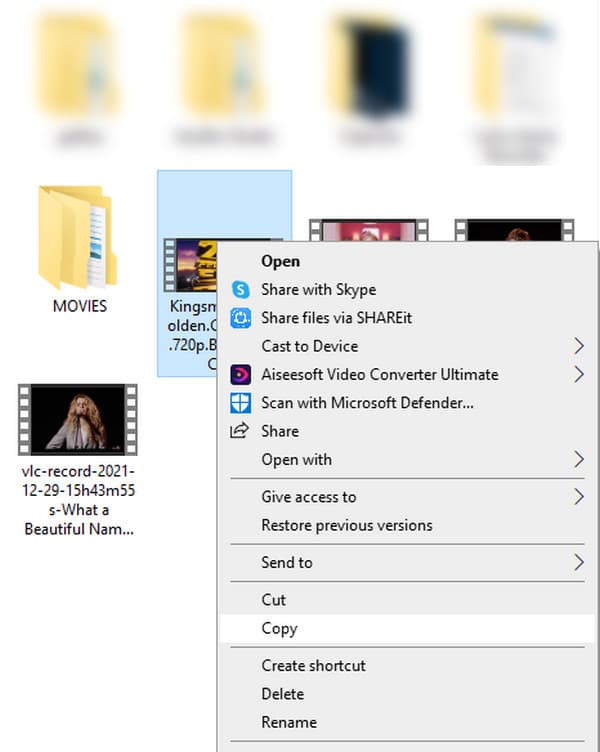
Bước 2.Sau khi được chọn, nhấp chuột phải vào nó để kéo menu lên và nhấp vào nút "Sao chép".
Bước 3.Bạn có thể nhấn phím "Ctrl" và "C" để sao chép tệp. Dán nó vào một thư mục và bạn sẽ thấy ngày sửa đổi thay đổi thành thời gian hiện tại.
2. Tạo một tệp mới
Nếu bạn muốn mọi người thấy tệp đã kết thúc vào thời điểm hiện tại, bạn có thể tạo một tệp mới dựa trên cách tạo tệp đó. Ví dụ: một tài liệu được tạo từ tháng trước, nhưng bạn cần làm cho nó giống như được tạo gần đây. Bạn có thể sao chép và dán nội dung vào Word hoặc Google Docs. Nó sẽ không giống như một tài liệu cũ và mọi người sẽ không thấy ngày sửa đổi.
Phần 2: Thay đổi Ngày tạo tệp thành bất kỳ lúc nào bạn muốn
Ngoài thực tế là bạn không thể thay đổi ngày tạo tệp, bạn cũng không thể tạo ngày hoặc giờ mới theo sở thích của mình. Nhưng Any Rec Video Converter giúp bạn thay đổi ngày tạo tệp. Công cụ File Date Changer của nó cho phép bạn chỉnh sửa ngày tạo, ngày sửa đổi và ngày truy cập. Và không có giới hạn về loại tệp bạn có thể tải lên phần mềm này. Cài đặt AnyRec Video Converter để thay đổi ngày tạo tệp theo cách của riêng bạn!

Phần mềm tuyệt vời để chỉnh sửa ngày của tệp mà không làm sai lệch các thông tin khác.
Dễ dàng lưu tất cả các loại tệp trong khi cấp quyền truy cập cho người dùng cho các vấn đề chỉnh sửa khác.
Giải pháp tất cả trong một cho ngày tạo, ngày sửa đổi và ngày truy cập nếu bạn muốn thay đổi.
Giao diện thân thiện với người dùng cho phép cả người mới bắt đầu và người mới sử dụng điều hướng công cụ một cách dễ dàng.
100% Bảo mật
100% Bảo mật
Cách thay đổi ngày tạo tệp bằng AnyRec Video Converter:
Bước 1.Khi bạn khởi chạy phần mềm, hãy nhấp vào nút Hộp công cụ ở trên cùng của màn hình chính. Và bạn có thể thấy có một nút File Date Changer trên màn hình này, hãy nhấp vào nút đó để thêm một hoặc nhiều tệp bạn muốn thay đổi.
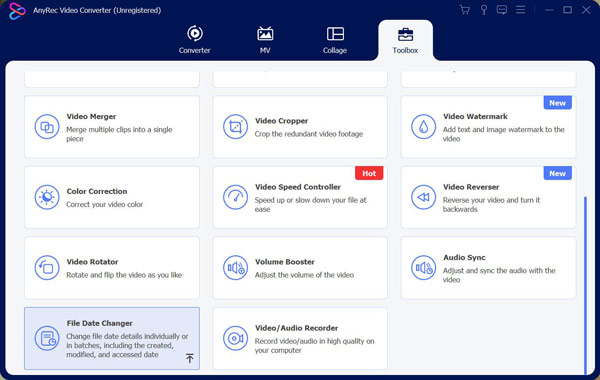
Bước 2.Sau khi thêm tệp, bạn có thể thấy có ba tùy chọn bên cạnh tên tệp. Và bạn có thể thấy tùy chọn Thời gian đã tạo. Khi bạn đặt một ngày mới trong tùy chọn này, ngày tạo tệp của bạn sẽ bị thay đổi..
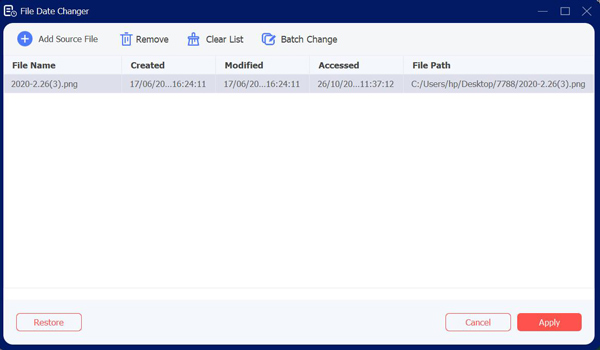
Bước 3.Nếu bạn thêm nhiều tệp và bạn muốn thay đổi ngày của chúng thành cùng một ngày. Bạn có thể nhấp vào nút "Thay đổi hàng loạt" ở đầu màn hình. Bạn cũng có thể nhấp vào nút hộp kiểm để chọn loại ngày bạn muốn thay đổi.
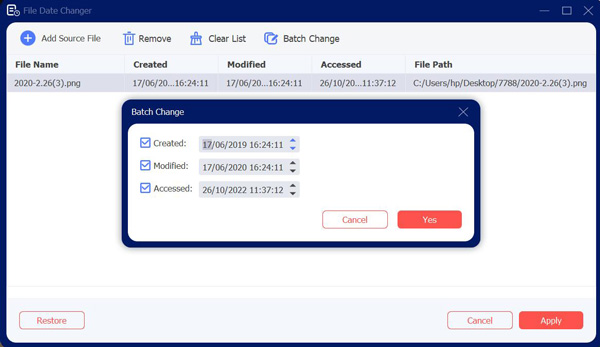
Bước 4.Khi bạn đã hoàn tất việc đặt ngày của tệp, bạn có thể nhấp vào nút Áp dụng ở cuối màn hình.
Phần 3: Câu hỏi thường gặp về Thay đổi Ngày tạo Tệp
-
1. Có ứng dụng bên thứ ba nào có thể thay đổi ngày tạo tệp không?
Đúng. Bạn có thể dùng SKThời GianTem để tạo hoặc chỉnh sửa ngày tệp đã sửa đổi. Chọn tệp mục tiêu và nhấp chuột phải vào tệp đó để mở menu. Chọn menu Thuộc tính và đi đến SKTimeTem chuyển hướng. Thay đổi ngày tạo, sửa đổi lần cuối và truy cập lần cuối bằng cách sử dụng mũi tên thả xuống bên cạnh mỗi mục. Sau khi thực hiện xong, hãy nhấp vào Ứng dụng cái nút.
-
2. Làm cách nào để thay đổi ngày sửa đổi trên tệp mà không cần sử dụng ứng dụng của bên thứ ba?
Để thay đổi ngày tạo tệp mà không cần ứng dụng của bên thứ ba, bạn nên truy cập Cài đặt và xác định vị trí Thời gian & Ngôn ngữ Tùy chọn. Tắt tùy chọn cài đặt thời gian tự động, sau đó nhấp vào nút Biến đổi để đặt ngày giờ theo cách thủ công. Nhập ngày giờ mong muốn.
-
3. Tôi có thể thay đổi ngày tạo tệp trên điện thoại của mình không?
Đúng. Trong Android, bạn có thể tạo ảnh trong Google Photosvà bạn cũng có thể thay đổi ngày tạo bằng Google Photos. khởi chạy Google Photos và chọn tệp bạn muốn chỉnh sửa. Kéo tệp lên cho đến khi bạn thấy siêu dữ liệu. Vỗ nhẹ Cái bút bên cạnh thời gian và ngày hiện tại. Sau đó, chọn ngày và giờ mong muốn cho tệp.
Phần kết luận
Không thể thay đổi tệp được tạo theo ngày nếu không có các phương pháp được đề cập trong bài đăng này. Nhưng ngay cả với các bước hiệu quả để thay đổi ngày thành ngày hiện tại, bạn có thể cần sử dụng ứng dụng của bên thứ ba để chỉnh sửa thông tin một cách chuyên nghiệp, giống như AnyRec Video Converter và nó Thay đổi ngày tệp tính năng. Hơn nữa, bạn có thể sử dụng phần mềm này để chuyển đổi định dạng video cho người khác! Hãy dùng thử miễn phí phần mềm và xem các tính năng tốt nhất đang chờ bạn!
